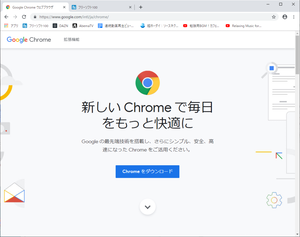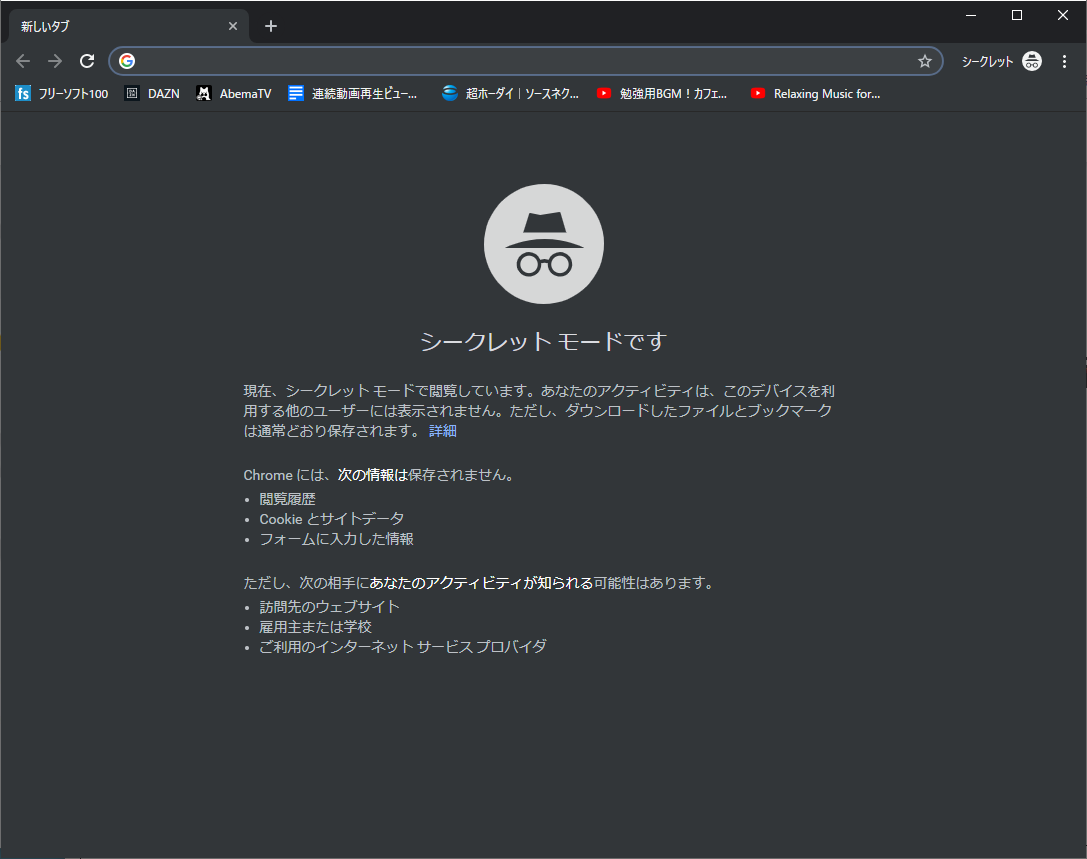- バージョン
- 143.0.7499.170
- 更新日
- 2025/12/18
- OS
- Windows 10/11, Windows Server 2016/2019/2022, macOS 10.15 以降, Linux(Ubuntu, Debian, openSUSE, Fedora Linux), iOS, Android
- 言語
- 日本語
- 価格
- 無料
世界でもっとも使われているウェブブラウザーです。
機能はシンプルにまとめられており、ブラウザーの起動時間が驚くほど高速。
Javascript の読み込みも速く、快適なブラウジングを実現しています。
メニューは右にある三つの点のアイコンから。
アドレスバーと検索窓は一体化し、検索エンジンは Google 以外でも Yahoo!JAPAN、Bing、DuckDuckGo などの検索エンジンを選択して設定できます。
ブックマークはスターアイコンを 1 クリックで。
シークレットウィンドウを利用すれば Cookie、キャッシュ、閲覧履歴などの記録を一切パソコンに残さず利用できます。
Google Chrome の使い方
ダウンロード と インストール
- 提供元サイトにアクセスし、「Chrome をダウンロード」ボタンをクリックしてダウンロードします。
- ダウンロードしたセットアップファイル(ChromeSetup.exe)からインストールします。
使い方
- Chrome には検索ボックスはなく、アドレスバーで検索ができるようになっています。
アドレスバーに検索したいワードを入力して Enter キーを押すと、検索できます。 - アドレスバー横の

ブックマークはブックマークツールバーに追加されます。
ブックマークツールバーは、Ctrl + Shift + B キーで表示/非表示できます。 - メニューは、画面右上の

そこから、閲覧履歴を一切残さない「シークレットウィンドウ」、「ブックマーク」、「履歴」、「ダウンロード履歴」、「オプション」を表示できます。
シークレットウィンドウ
- 検索ワード、閲覧ページなどの履歴を一切残さずにブラウジングできる秘密モードです。
- 自分どの Web サイトを見たのか、検索したキーワードが何であるのか、などを知られたくない場合に利用できます。

拡張機能
Chrome には Firefox アドオンのようなブラウザー機能を追加する拡張機能(エクステンション)が用意されています。Chrome の拡張機能は、Chrome ウェブストア へアクセスして追加できます。
例えば、マウスジェスチャーの Smooth Gestures や、画面キャプチャーの FireShot などがあります。
テーマ
Chrome には、テーマと呼ばれるスキン変更機能が用意されています。Chrome ウェブストア のテーマページ へアクセスして、様々なテーマをダウンロード、適用することができます。
更新履歴
※ 機械翻訳で日本語にしています。
Version 143.0.7499.170 (2025/12/18)
- -
Version 143.0.7499.147 (2025/12/16)
- -
Version 143.0.7499.110 (2025/12/10)
- -